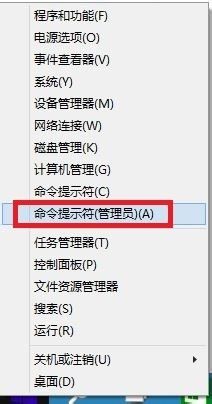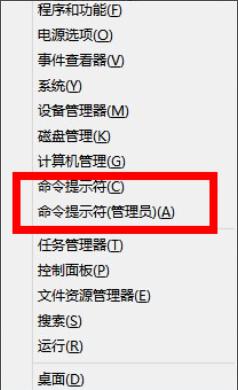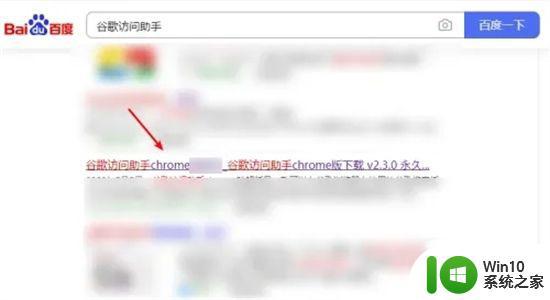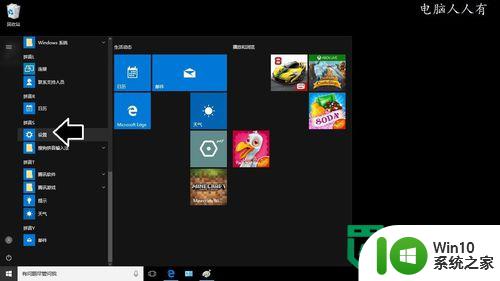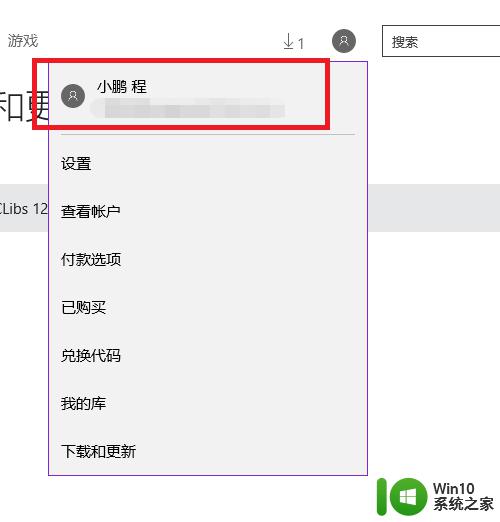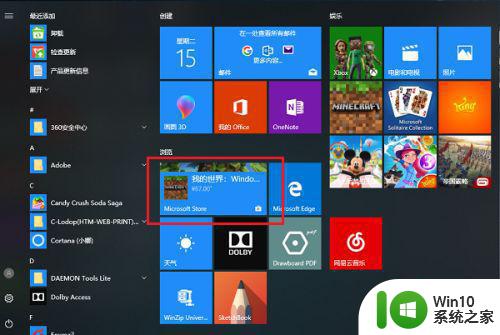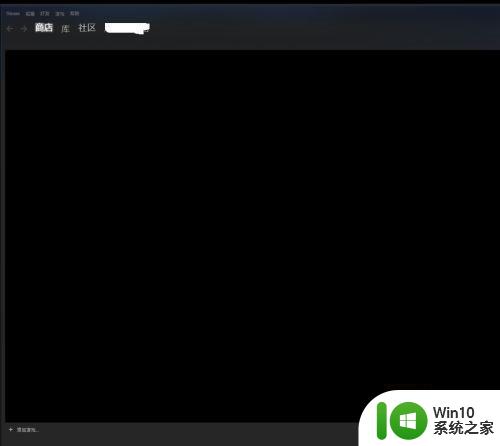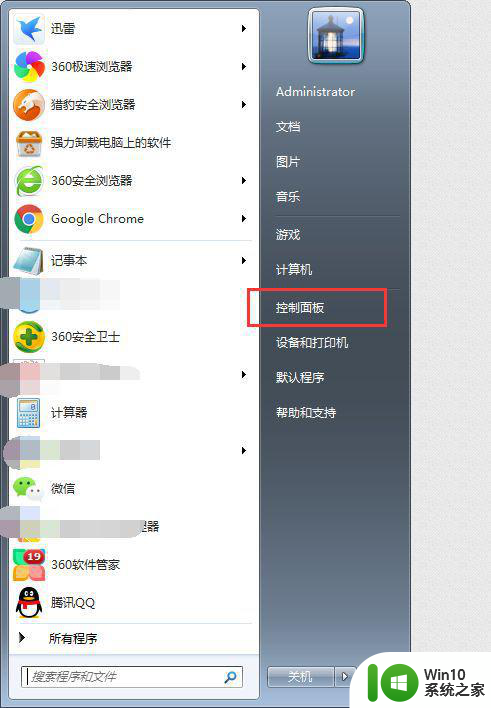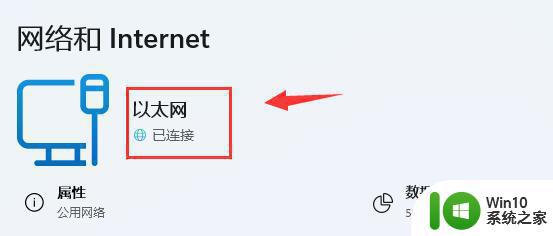雷神电脑应用商店没有了解决方法 雷神电脑应用商店无法打开怎么办
雷神电脑应用商店没有了解决方法,雷神电脑应用商店是许多雷神电脑用户获取软件和应用的重要渠道,有时我们可能会遇到无法打开雷神电脑应用商店的问题,当我们面对这个困扰时,我们需要寻找解决方法以恢复正常使用。本文将为大家介绍一些解决雷神电脑应用商店无法打开问题的方法,帮助解决这一烦恼。无论是检查网络连接、清理缓存、更新应用商店版本还是重启设备,这些方法都可能有效地解决问题,让我们能够畅享雷神电脑应用商店所提供的各种应用和服务。
解决方法:
1、首先在系统的任务栏右击 选择corona 再选择 显示搜索框。
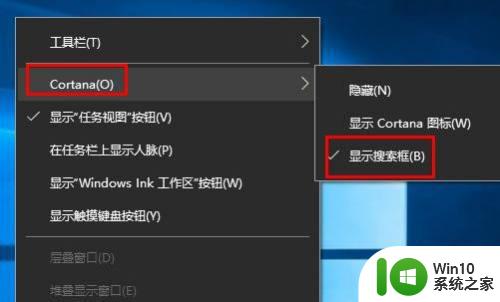
2、在任务栏左下角搜索框 输入应用商店 看看会不会出来 Microsoft store 这个应用 如果出现就点击他就可以正常打开 如果不出现继续看下面操作。
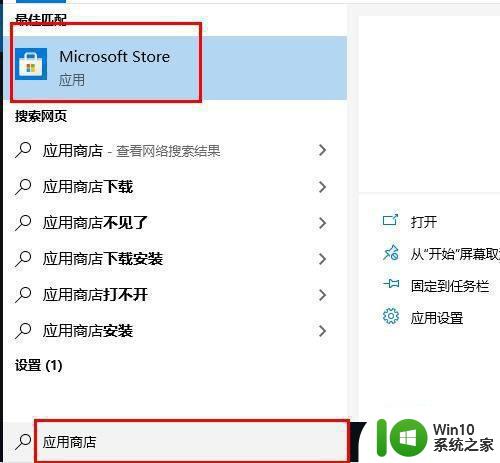
3、同时按着键盘的win+x按键。

4、选择windows powershell(管理员)这个进去。
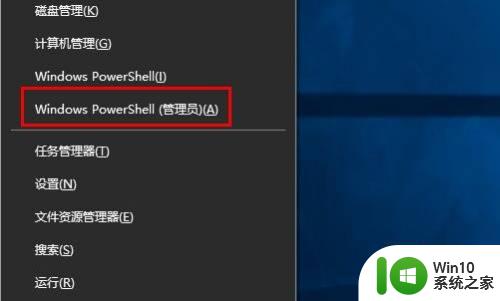
5、在里面输入这个命令在按键盘的回车按键 Get-AppxPackage -allusers | Select Name, PackageFullName。
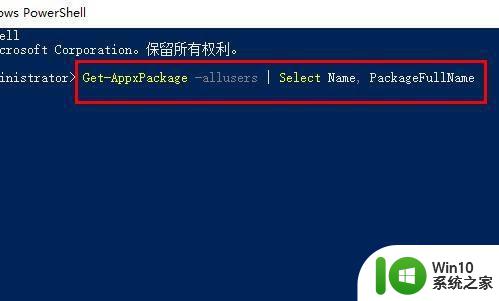
6、在下面找到Microsoft.WindowsStore 这个名称。
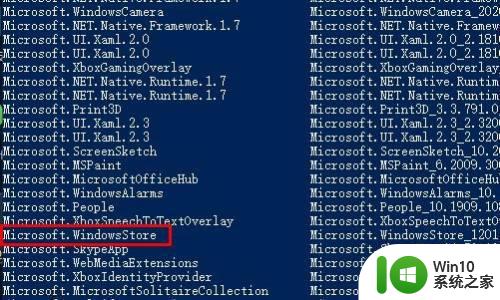
7、在复制他后面的 一段路径 每个人系统显示的不一样 一定要复制自己的。
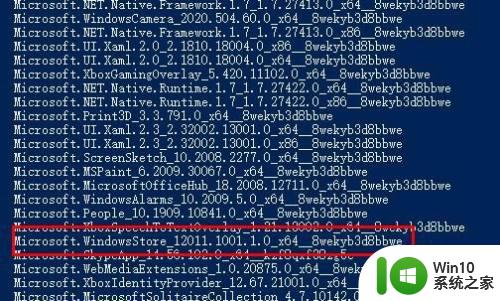
8、接下来构造命令 Add-appxpackage -register "C:Program FilesWindowsApps这里的文字修改成你刚才复制出来的路径appxmanifest.xml" -disabledevelopmentmode。
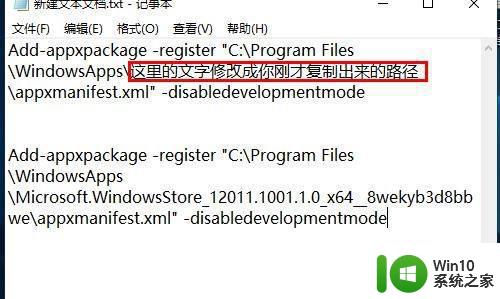
9、接下来把你构造好的命令输入shell里面去按键盘回车。
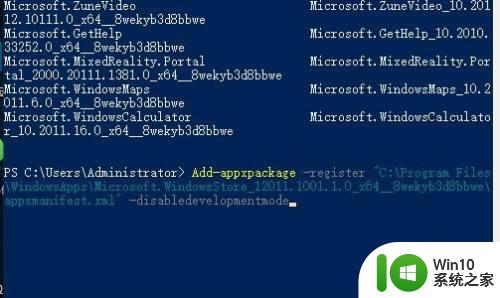
以上就是雷神电脑应用商店没有了解决方法的全部内容,有遇到相同问题的用户可参考本文中介绍的步骤来进行修复,希望能够对大家有所帮助。